Содержание
Как нарисовать карту — очень простой способ.
Опубликовано: 31.12.2016
Поделюсь ещё одним способом рисования карт. Технически он не отличается от предыдущего но на этот раз мы создадим простую карту острова. Для работы нам опять понадобится photoshop, ну или любой другой редактор с похожим функционалом. Строго говоря, мы не будем рисовать карту, мы будем склеивать её из кусочков. В идеале, эти кусочки нужно сперва отрисовать, но если вы как и я, с рисованием на «вы», то можно воспользоваться любым уже готовым приглянувшимся рисунком.
Я взял в качестве «донора» вот эту замечательную карту:
Найденную на http://www.flickr.com по тегу map. Загружаем её в редактор (эй, ну вы поняли, что речь идет о фотошопе, верно?) и выбираем на панели инструментов «Лассо», как показано на картинке ниже. Наша задача сейчас очень проста: нужно разложить нашу карту на структурные элементы. Таких немного:
- Горы.
- Море.
- Побережье.
- Реки.

- Трава на полях.
- Песчаные дюны.
Ещё сюда относятся шрифты, рамки, декоративные элементы и прочие пояснения и красивости, но мы пока попробуем можно обойтись и без них.
Итак, начинаем собирать камни, вернее элементы, которые могут нам пригодиться. Начнем с гор — они большие и ошибиться с ними почти невозможно. Сперва увеличим изображение (CTRL и «+» на клавиатуре) так, чтоб горы были хорошо видны, а затем, с помощью выбранного нами инструмента «Лассо» выделим любую понравившуюся (нажимаем левую кнопку мыши и удерживая её, аккуратно обводим гору, и когда круг будет завершен, отпускаем кнопку. Выделенный фрагмент будет подсвечен мерцающим контуром).
Отлично, выполняем команду «Редактирование»->»Определить кисть» («Edit» -> «Define Brush Preset») и переходим к следующему элементу, то есть горе. Вообще, наша задача собрать в коллекцию как можно больше фрагментов — штук 10-15 вполне хватит для того, чтобы создать не повторяющийся пейзаж. Когда с этим будет покончено, аналогичным образом «соберите» другие фрагменты карты: траву, дюны, морские завитушки.
Когда с этим будет покончено, аналогичным образом «соберите» другие фрагменты карты: траву, дюны, морские завитушки.
Вот такой список (для демонстрации я поместил все элементы на пустой лист) получился у меня:
Обратите внимание: «песок» должен представлять собой три разных вида элементов: ряд компактных «кучек» для берега, «редкие точки» для берега и декора, «длинные» группы точек для песчаных дюн.
Теперь начнем творить. Создаем новый документ («Файл»->»Создать»), размер лучше указывать в пикселах (pixels), не меньше 800х600, но и не больше, если будет нужно расширить со временем карту, проще увеличить её размер уже в процессе работы. Выбираем на панели инструментов «Кисть» (не «карандаш») и нажав правую кнопку, прокручиваем в самый низ список наборов кистей, где нас ждут (о чудо!) недавно созданные нами элементы. Первые делом, создадим море, тем более, в мировой истории так уж повелось. Для этого выберем в качестве кисти наши морские «завитки» и щелкая левой кнопкой мыши по карте «наштампуем» их в количестве 7-10 штук.
Теперь первый ответственный момент: сотворение суши. Почему ответственный, потому что придется (внимание!) ри-со-ва-ть, хотя и на уровне начальной школы. Сперва добавьте к изображению новый слой («Слои»->»Новый»->»Слой») и назовите его «остров». Возьмите простую жесткую кисть (вторая слева в самом верхнем ряду кистей, вызываемых по нажатию правой кнопки), выставьте ей размер в 5 пикселей и… изобразите в центре листа «кляксу» которая и будет нашим островом.
Пара слов об островах: побережье острова никогда не бывает гладким (впрочем зазубренным как пила тоже), поэтому просто плавно ведите мышью слегка покачивая рукой, чтобы добиться чего-то хотя бы отдаленно напоминающего очертания того, что можно увидеть на реальных географических картах. С первого раза может не получится, не отчаивайтесь, это дело тренировки.
Когда с островом будет покончено, выберите инструмент «заливка», переключите цвет заливки на белый, и щелкните в центр «острова» один раз, чтобы его поверхность стала однородно-белой. Снова меняем цвет заливки на черный, берем в руки кисть (вернее переключаемся на инструмент «Кисть») и приступаем к работе над побережьем. Просто равномерно «затыкиваем» всё побережье равномерным слоем точек, сперва используя кисть с высокой плотностью, а затем, в некоторых местах «дощелкивая» его кистью с низкой плотностью, чтоб получилось похоже на мой рисунок ниже.
Снова меняем цвет заливки на черный, берем в руки кисть (вернее переключаемся на инструмент «Кисть») и приступаем к работе над побережьем. Просто равномерно «затыкиваем» всё побережье равномерным слоем точек, сперва используя кисть с высокой плотностью, а затем, в некоторых местах «дощелкивая» его кистью с низкой плотностью, чтоб получилось похоже на мой рисунок ниже.
Возьмите за правило: каждую группу элементов выносить на отдельный слой. так будет много проще редактировать их, не задевая остальные элементы карты.
Теперь чисто механическая работа: выбирая разные кисти из созданных нами, создайте на острове ландшафт. Вот что получилось у меня на этом этапе:
Все вроде бы хорошо, но чего-то не хватает… Река, я думаю, отлично скрасит это недоразумение. И тут нам второй раз за этот урок (а может и в жизни) придется рисовать. Надо сказать, что изобразить правдоподобную реку ещё сложнее, чем побережье, но зная несколько правил и одну хитрость, мы справимся с этим без особых проблем.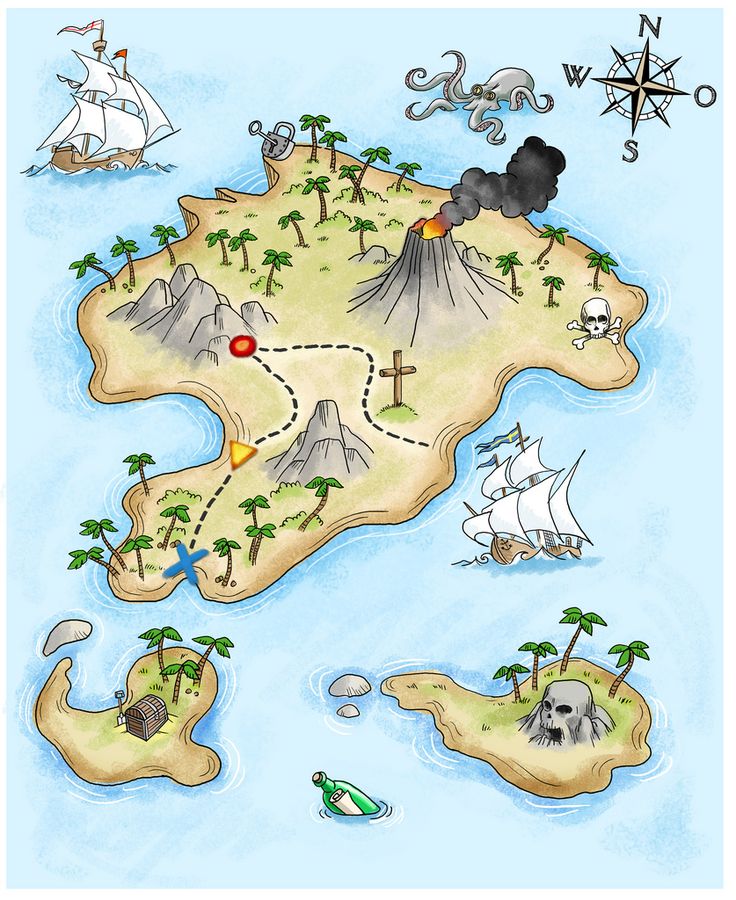
Правила:
1. Реки никогда не бывают прямыми линиями, не изгибаются под прямыми и ломаными углами.
2. Реки текут строго с суши в море, а не наоборот. В большинстве своем они берут начало в гористой местности.
3. Верховья реки — место где река начинается (исток), низовье — место где заканчивается (устье).
Хитрость:
1. Нарисуйте некую извилистую линию символизирующую реку. Той же кистью, что и побережье, но на 1-2 пикселя тоньше. Обязательно на новом слое.
2. На панели слоев, нажав правой кнопкой мыши на слой с рекой, выберите команду «дублировать слой». Нажмите на клавиатуре стрелку влево или вправо, вновь созданный слой также сдвинется. Нажать надо один раз.
3. Вновь дублируйте этот слой, и снова сдвиньте его в сторону.
4. Возьмите на панели инструментов «Ластик» (домашнее задание: найдите его сами :)), по аналогии с инструментом «Кисть» выставьте ему параметры: мягкая кисть (первая слева в верхнем ряду кистей) 20-30 пикселей радиусом.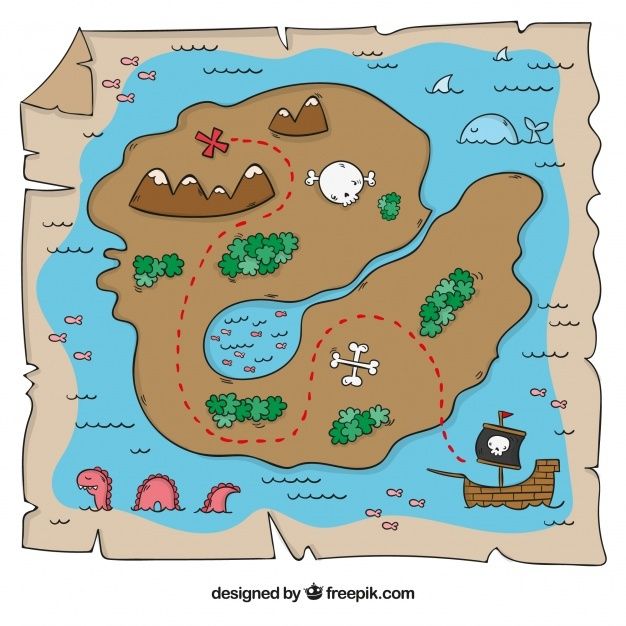 Реки как мы знаем более узкие в верховьях и широкие в низовьях: визуально разделите «реку» на три части, а затем полностью сотрите ластиком все «низовье» второго и третьего слоев, а также «среднее течение» третьего слоя. Получится результат как на моем рисунке: река узкая вначале, в конце разливается и становится широкой. Для красоты с помощью кисти можно даже ещё немного расширить устье.
Реки как мы знаем более узкие в верховьях и широкие в низовьях: визуально разделите «реку» на три части, а затем полностью сотрите ластиком все «низовье» второго и третьего слоев, а также «среднее течение» третьего слоя. Получится результат как на моем рисунке: река узкая вначале, в конце разливается и становится широкой. Для красоты с помощью кисти можно даже ещё немного расширить устье.
Вот и все. Конечно карта не была бы картой без условных обозначений, оформления и географической сетки, но тут вам не поможет никакой урок, достаточно просто включить фантазию!
Нарисовать карту: Как рисовать карту своего мира? Перевод статьи
Приветствую. В видео о картах я обещал перевести статью, как только мы наберём 150 лайков. Это случилось за 3,5 часа… Пришлось поспешить и выполнить обещание. Ниже – полный перевод статьи, по которой я сам рисовал мир книги ТБВГ.
Видео по теме смотрим здесь: https://www.youtube.com/watch?v=56KrrYUwank
Создание мира по карте (Как нарисовать карту)
Изначально эта статья была написана для тех, кто строит собственные миры для книг, но в целом процесс полезен для всех, кто хочет создать мир и нарисовать карту.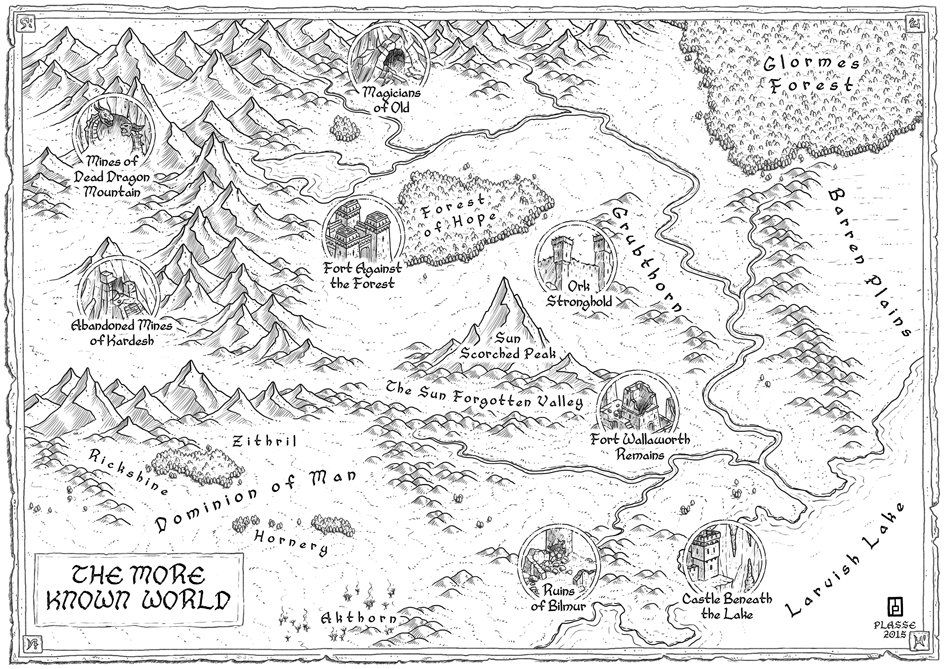
Давайте обозначим одну вещь с самого начала.
Карта не должна быть симпатичной.
Я понимаю о чём вы думаете – эти плакаты Средиземья великолепны. Конечно, карта должна быть красивой. Однако с точки зрения создания миров симпатичная карта – это Очень Плохая Вещь. Красивые вещи кажутся драгоценными и мы стремимся к тому, чтобы оставить драгоценности нетронутыми. Когда мы строим миры нам необходимо что-то ломать, причём часто. Поэтому, забудьте о том, что мы делаем красивую карту. Мы делаем функциональную карту. На самом деле мы сделаем много карт, одну за другой. Примерно, как заметки и идеи не являются готовой рукописью, карта не является итоговым отображением мира. Это визуальный блокнот и нам придётся зачёркивать, стирать и перестраивать всё с самого начала.
Поэтому сегодня нам не нужен Photoshop. Нам нужны кипа бумаги и карандаш.
Давайте создадим свой мир
В первую очередь подумайте о том «мире», который вам необходимо построить. В большинстве случаев это определённая территория, которая сильно меньше, чем планета, на которой происходят события. Очень мало историй действительно простираются по всему земному шару, поэтому начнём с выделения той зоны, на которой происходят события истории. Это позволит нам сфокусироваться, а также это значит, что всегда будет некая неизведанная и далёкая земля для исследований в будущем.
В большинстве случаев это определённая территория, которая сильно меньше, чем планета, на которой происходят события. Очень мало историй действительно простираются по всему земному шару, поэтому начнём с выделения той зоны, на которой происходят события истории. Это позволит нам сфокусироваться, а также это значит, что всегда будет некая неизведанная и далёкая земля для исследований в будущем.
В вашей истории будут нации, города-государства или иные формы центров силы. Начните с того, чтобы кратко обрисовать отношения между ними. Воют ли они? Или ведут себя отчуждённо? Бодаются за ресурсы или близкие союзники? Подумайте о том, что делает их особенными. Они известны за свои богатые пшеничные поля? За железо? За флот? Я уверен, что вы видите здесь смысл. Нации определяются географией, на которой они проживают, точно также, как и мы определяем географию по нации. Нации с большим флотом нужен широкий доступ к морю, но она должна быть защищена горными грядами, что позволит ей снизить зависимость от других войск относительно флота. Две воющих стороны должны быть близко и должны иметь возможность нападать друг на друга.
Две воющих стороны должны быть близко и должны иметь возможность нападать друг на друга.
Обратите внимание на основные типы местности на этом этапе – длину береговых линий и горы. Сделайте заметки о других видах местности, которые приходят в голову – это всё пригодиться нам чуть позже.
Грубые формы – здесь 6 связанных между собой наций
Вот теперь время начать нашу карту. Берём карандаш и рисуем круги в месте расположения ваших наций. Нации, которые состоят в союзе или воюют между собой должны быть рядом. Те, что редко взаимодействуют, находятся подальше, или между ними сложно преодолимые естественные препятствия. Нарисовать кружочки – звучит просто, однако этап может потребовать несколько попыток, чтобы выстроить отношения между нациями верно.
Береговая линия. Избегайте прямых линий, рисуйте ломанную случайную линию
Как вы понимаете, кружки – не есть карта. Пришло время нарисовать береговую линию. Подумайте, каким нациям требуется протяжённая береговая линия и какие будут чисто сухопутными. После чего позвольте вашей ручке болтаться. В прямом смысле – избегайте прямых линий. Берега – это обычно дёрганные, ломанные линии. Если ваша линия не выглядит нарисованной пьяным муравьём, значит вы что-то делаете не так.
Подумайте, каким нациям требуется протяжённая береговая линия и какие будут чисто сухопутными. После чего позвольте вашей ручке болтаться. В прямом смысле – избегайте прямых линий. Берега – это обычно дёрганные, ломанные линии. Если ваша линия не выглядит нарисованной пьяным муравьём, значит вы что-то делаете не так.
Горы не должны быть красивыми. Перевёрнутые треугольники отлично справятся с этой работой
Теперь добавим горы. Горы стремятся формировать хребты. Избегайте желания заполнить целый блок земли горами. Вместо этого располагайте их волнистыми линиями. Зачастую они повторяют береговую линию (вспомните Анды). С точки зрения истории, они формируют препятствия для героев и создают естественные барьеры между нациями или между нациями и Великим Неизведанным. Горы также служат границей между климатами. Поэтому, если вам нужна пустыня в одном месте и джунгли в другом, то лучше поместить между ними горную гряду, которая остановит дожди из джунглей на пути к пустыне.
По мере того, как реки текут к берегу, они только соединяются, но никогда не ветвятся
Следующие на очереди реки. Дожди идут в горах и сбегают вниз к морю. Реки всегда текут к самой низкой точке – и всегда есть эта самая низкая точка. Это означает, что реки по мере движения к морю не распадаются, а только соединяются. Поэтому нет рек, которые текут от одного берега к другому, поскольку в какой-то момент это потребует реке течь вверх. Поэтому нет озёр, из которых вытекают две реки и впадают в море – всегда есть только одна точка с наименьшей высотой. Представьте, что река это дерево. Существует лишь один ствол, который впадает в море и множество ветвей, которые касаются гор.
Реки – это также стратегически важный элемент. Практически невозможно найти устье реки без города и практически все великие города построены на реке. Если вы знаете, где должен стоять город, то проведите через него реку достаточного размера. Также реки обеспечивают отличную защиту.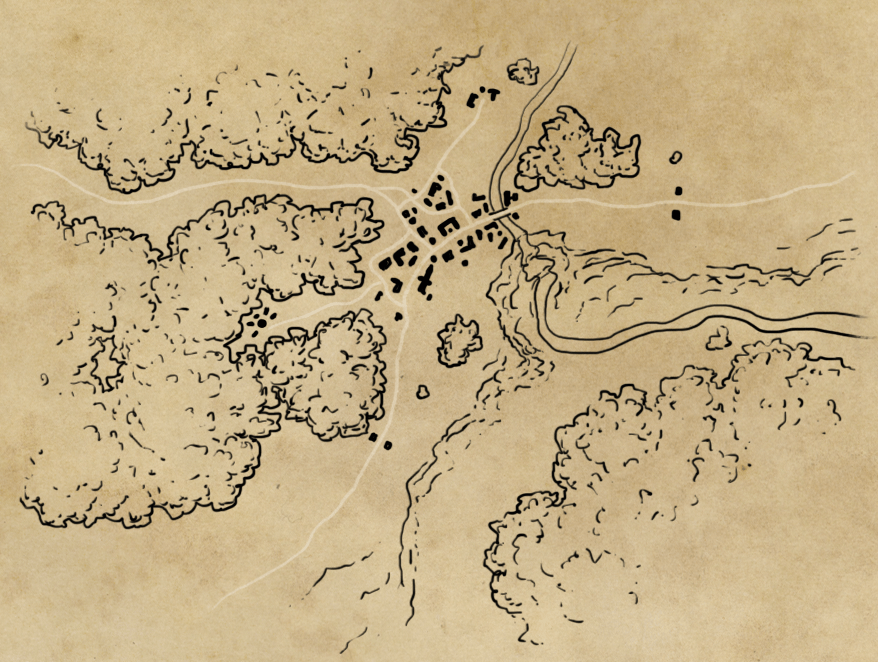 Достаточно сложно построить стену по всей границе страны, однако почти также тяжело перевести войска через хорошо укреплённую реку.
Достаточно сложно построить стену по всей границе страны, однако почти также тяжело перевести войска через хорошо укреплённую реку.
Холмы и леса – добавляйте их там, где они кажутся уместными. Их легко убрать
Добавьте холмов рядом с горными грядами. Разместите леса и оцените, как это смотрится. Помните: это не должно быть чудесно и прекрасно. Если что-то не нравится – берём новый лист бумаги и начинаем сначала. Набросайте другую береговую линию. Переверните кверху тормашками.
Когда нарисованная территория вас удовлетворит, обведите нужные линии ручкой, сотрите лишний карандаш – включая границы государств. Сосканируйте или сфотографируйте карту. Оторвитесь на время от работы и хорошенько перекусите.
После того, как вернётесь назад, попробуйте следующий эксперимент. Забудьте о ранее выдуманных нациях и расах. Посмотрите на нетронутый мир незамутнённым взглядом. Если бы вы основывали страну в этом мире, где бы вы начали? Где находятся самые крутые стратегичесие точки? Посмотрите на мир так, будто играете в Цивилизацию (Civilization).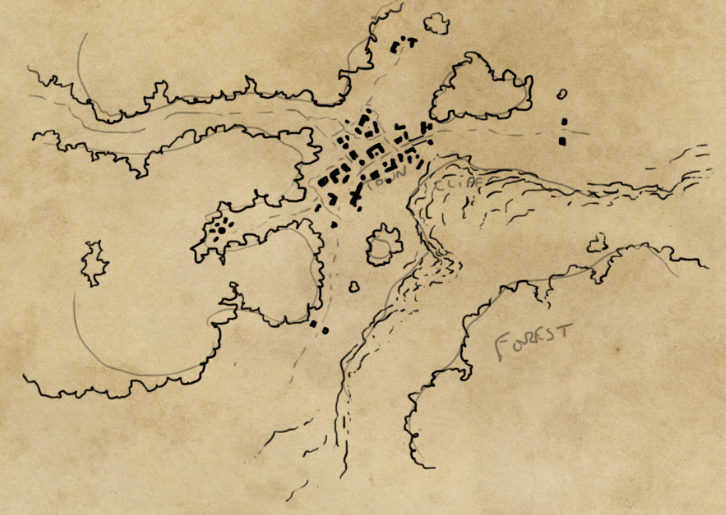 Где ресурсы, которые необходимо защищать, какие земли вы попробовали бы захватить? Используйте цветные карандаши, чтобы сделать наброски различных государств и их границ. Переделайте реки, если необходимо, подвигайте другие элементы. У вас есть много копий карты – экспериментируйте!
Где ресурсы, которые необходимо защищать, какие земли вы попробовали бы захватить? Используйте цветные карандаши, чтобы сделать наброски различных государств и их границ. Переделайте реки, если необходимо, подвигайте другие элементы. У вас есть много копий карты – экспериментируйте!
После того, как общее расположение вас устроит, добавим города.
Города появляются по определённым причинам. Они не могут взять о возникнуть просто так посреди пустоты. Населению необходимы еда, вода, торговля и безопасность. Реки могут обеспечить всем этим, и это причина почему городки и города всегда росли недалеко от устья рек. Расположите столицы в тех местах, которые легко защищать и которые хорошо связаны транспортными сетями с другими частями страны. Расположите небольшие города в ключевых позициях, будь то сердце шахтёрского региона в горах, стратегическая переправа через реку или торговый городок в центре пастбищ для крупного скота. Также отметьте основные укрепления.
Разместите города, посёлки и укрепления
Со всеми указанными элементами размещение дорог становится простой задачей.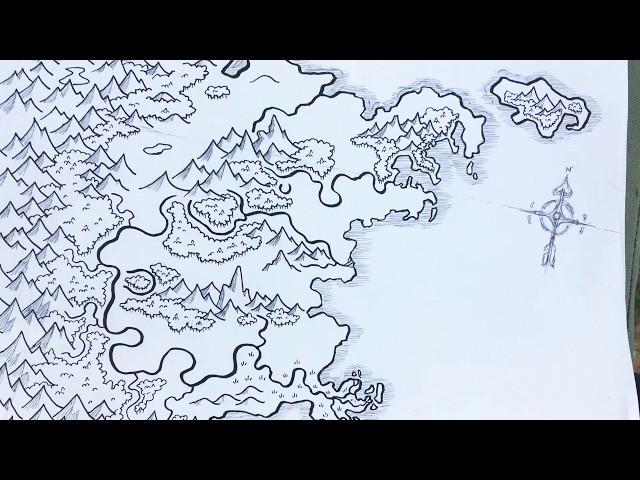 Они соединят крупные города с регионами, что производят ресурсы и иными важными торговыми путями.
Они соединят крупные города с регионами, что производят ресурсы и иными важными торговыми путями.
Теперь у вас есть отлично функционирующая карта! Но помните: это не окончательный вариант, вы можете его менять. Каждый раз прогоняя себе через этот процесс, вы будете делать карту лучше. Каждый раз делая наброски, вы получите новые идеи. По мере того, как вы будете писать о своём мире, карту ждут неизбежные изменения. Например, между двумя странами должна оказаться дикая пустошь. Перерисуйте карту – она здесь именно для этого. Создание текста и прорисовка мира помогут наладить отношения между историей и картой.
И когда ваша рукопись будет готова перейти из черновика в итоговую версию, ваша карта будет готова превратиться из наброска в иллюстрацию. Но это уже тема для другого материала.
Источник: fatnasticmaps.com
Понравилась статья? Поделись с друзьями и напиши комментарий ниже!
Как нарисовать карту
В этом руководстве описан полный процесс рисования карты – от начала до конца. В данном случае я иллюстрирую простую карту города, но шаги применимы к любой карте.
В данном случае я иллюстрирую простую карту города, но шаги применимы к любой карте.
Инструменты и ПО
Для этой карты я использовал Photoshop, но все это можно сделать в Gimp (бесплатно). Я также использую графический планшет. Планшеты отлично подходят для этой работы, и если вы думаете о создании цифровых карт, я бы порекомендовал их взять. Я использую Wacom Intuous, но начал с Wacom Bamboo (гораздо дешевле и практически с той же функциональностью). Вы также можете использовать ручку и бумагу, сканер и мышь.
Я загрузил полный файл фотошопа, если вы хотите посмотреть на окончательный файл и посмотреть, как была сделана колбаса. Окончательная карта в полном размере здесь. Не стесняйтесь использовать его в личных целях.
Схема того, как рисовать карту
Мои этапы рисования карты довольно последовательны:
- набросок схемы
- чернила в контурах
- добавить строки детализации
- блок в темных местах
- добавить общий свет и тень
- лежал в базовых цветах
- добавить детальный свет и тень
- этикетка
- окончательная полировка – граница, балансировка цвета, балансировка тона
Я пройдусь по каждому из этих шагов по порядку.
Настройка
Для начала давайте откроем новый документ. Здесь я начал с небольшого документа, поскольку он чисто цифровой. Это 1200 пикселей на 900 пикселей (я обрезал его в конце). Этого достаточно, чтобы заполнить экраны большинства компьютеров. Если бы это было для печати, я бы создал документ размером 3600 на 2700 пикселей. Это связано с тем, что для печати требуется разрешение 300 точек на дюйм, а экраны, как правило, ближе к 100 точкам на дюйм. Поэтому для печати вам нужно увеличить разрешение в 3 раза.
Я взял одну из текстур пергамента и установил ее в качестве фона. Это то, что я построил сам, но есть куча старых бумажных текстур, которые можно использовать. В CGTextures есть масса текстур старой бумаги.
Пока все неинтересно, но это хорошая база для начала.
Набросок основы для вашей карты
Первым шагом в любой карте является создание эскиза. На этом основная работа по проектированию завершена. Этот шаг может занять несколько дней или может быть быстрым процессом изложения идеи, которую вы уже полностью сформировали.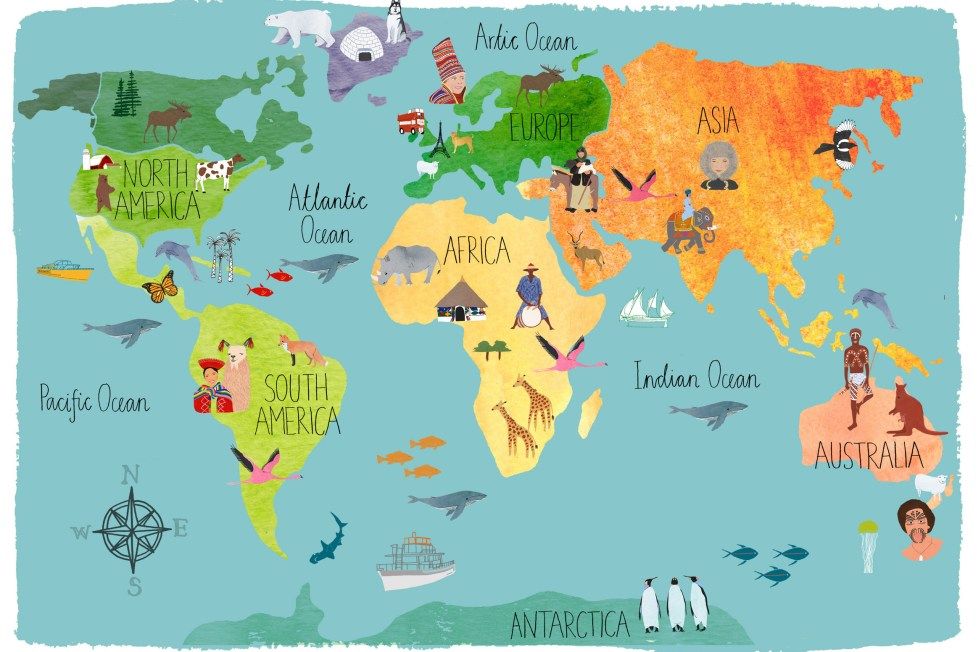
Здесь я хочу изобразить город, немного леса и скалу. Проектирование города может быть сложным процессом. Я написал полное руководство по созданию карты города, поэтому не буду вдаваться в подробности этого процесса.
Для наброска создайте новый слой и используйте жесткую круглую кисть. Я использую круглую кисть размером 5 пикселей с размером, установленным на чувствительность к давлению. Я быстро рисую большие очертания леса, линию обрыва и дороги, определяющие город.
На данном этапе вы хотите увидеть, имеет ли смысл карта. Соответствует ли он странице? Вы сжимаете детализацию в некоторых регионах? Если это боевая карта — как она будет играться в бою? Если это карта города — есть ли источники еды, воды, торговли и защиты? Эти вопросы означают, что кости карты имеют смысл и гарантируют, что окончательная карта будет держаться вместе. Его проще изменить сейчас, прежде чем мы начнем добавлять детали.
Нарисуйте контуры
После того, как у вас есть общий дизайн, пришло время проложить детализированные линии.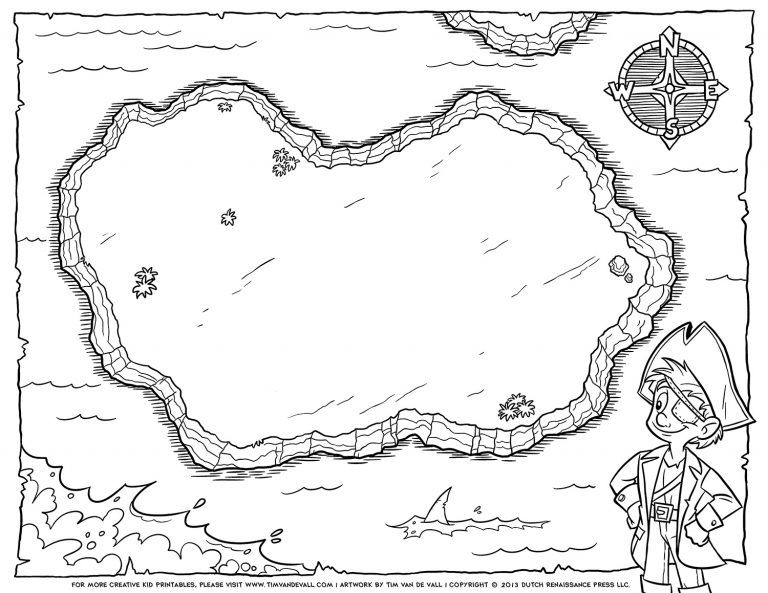 Начните с создания нового слоя и уменьшите непрозрачность слоя эскиза до 30% (вы можете просто увидеть эскиз на карте ниже). Если вы используете карандаш, ручку и бумагу, сейчас самое время перейти к ручке.
Начните с создания нового слоя и уменьшите непрозрачность слоя эскиза до 30% (вы можете просто увидеть эскиз на карте ниже). Если вы используете карандаш, ручку и бумагу, сейчас самое время перейти к ручке.
Эти линии определяют контуры основных элементов карты. Начните с определения приоритетов тех элементов, которые определяют границу крупного объекта — береговая линия, край леса, река, дороги, скалы. Это самые важные детали карты – это информация.
Здесь я использовал стиль линии, чтобы продать функцию, которую она представляет. Опушка леса почти как опушка цветной капусты или детский рисунок облака. Множество маленьких кривых, соединенных вместе, образуют более крупные изогнутые формы. Не беспокойтесь о том, чтобы сделать край полностью непрерывным — это может привести к беспорядку.
Что касается утеса, то вы действительно видите все его края до самого низа. Каждый край представляет собой уступ на скале, и из-за резкого обрыва эти линии сгруппированы близко друг к другу. Там, где линии находятся дальше друг от друга, глаз естественным образом воспринимает это как более плавный спуск. Итак, мы проиллюстрировали наш обрыв и передали полезную информацию о соответствующей крутизне на разных участках обрыва. Чтобы узнать больше о том, как рисовать скалы в разных стилях, ознакомьтесь с этим уроком.
Там, где линии находятся дальше друг от друга, глаз естественным образом воспринимает это как более плавный спуск. Итак, мы проиллюстрировали наш обрыв и передали полезную информацию о соответствующей крутизне на разных участках обрыва. Чтобы узнать больше о том, как рисовать скалы в разных стилях, ознакомьтесь с этим уроком.
Для зданий я сделал все очень просто. Рисование здания в более крупном масштабе может занять некоторое время, и существует множество приемов и советов по быстрой прокладке большого количества зданий. В этом я использовал простой набор прямых линий, локтей и кругов, чтобы внести разнообразие. Я разместил несколько больших построек ближе к центру и проследил за дорогами. В лесу слева есть сооружение необычной формы (будет башней), и я решил разместить два фланговых сооружения вокруг дорог на юго-западе и востоке. У города нет стены, но может быть пара придорожных башен для защиты.
Примечание – на данный момент у нас есть исправная карта. Начиная с этого момента (за исключением маркировки) все делается для того, чтобы сделать его красивым.
Добавьте линии детализации
Контуры — это только начало истории — нам нужно добавить некоторые детали.
Как и раньше, создайте новый слой. Мы по-прежнему используем жесткую круглую кисть размером 5 пикселей с размером, настроенным на чувствительность к давлению.
Подробные линии помогают продать карту. Некоторые люди совершают ошибку, пропуская этот этап. Детализация здесь на самом деле довольно быстрая, и это намного облегчает жизнь в будущем. Линии — очень эффективный способ передачи деталей.
Для леса я использую короткие изогнутые штрихи. Я иду по окраинам леса, за исключением тех случаев, когда очертания входят в основную часть леса. В этих выемках в контуре я вывожу детали в середину леса. Это позволяет мне определить объемные формы леса внутри контура. Вы можете увидеть формы групп деревьев, которые разбивают массу леса. Однако обратите внимание, что я нигде не рисую отдельные деревья (кроме тех случаев, когда есть пара отдельно стоящих деревьев).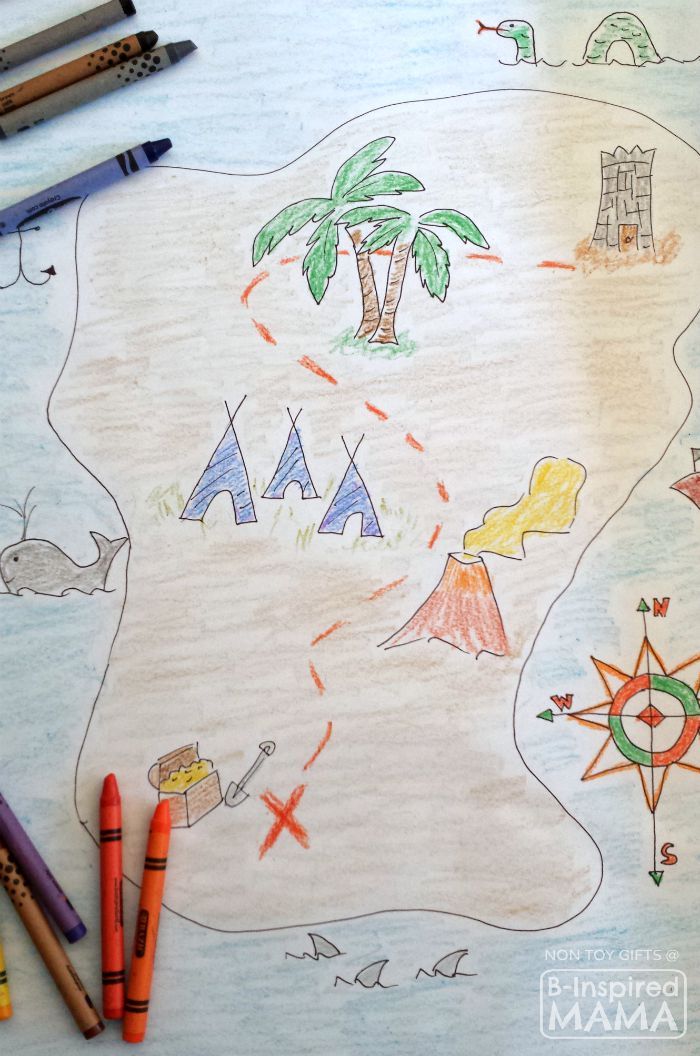
Утес уже детализирован, так что я оставляю это в покое. Однако я решил, что городу нужна река. В конце концов, людям нужно пить, а скала выглядит так, будто ее вырезала река. Поэтому я добавляю новый слой, рисую контур реки и перемещаю соответствующие здания в сторону.
Для дороги я использую ту же кисть, создаю новый слой и устанавливаю режим наложения на наложение (с непрозрачностью 30%). Затем я рисую плавные линии дороги. Это отделяет его от строк, но делает его очень четким и легко читаемым. Если вам нужна более красивая версия дорог с четкими очертаниями, здесь есть более длинный метод.
Если вы используете для этого ручку и бумагу, самое время стереть карандашные линии. На самом деле довольно легко превратить карту, нарисованную пером и тушью, в карту из старой бумаги, как показано выше (остальную часть этого руководства можно выполнить с помощью мыши). Вот краткое изложение того, как превратить вашу бумажную карту в цифровой штриховой рисунок. Это приведет вас в нужное место, чтобы предпринять следующие шаги.
Блок в объемных тенях
Не все элементы карты живут в одном и том же тоновом диапазоне. Под этим я подразумеваю, что светлые части дерева темнее, чем светлые части травы. Глубокие тени леса темнее, чем тени на дороге. Итак, для начала мы заблокируем общий тональный диапазон нашей карты. Сделайте более темные области темными, а если есть особенно светлые области, осветлите их.
Для этого создайте новый слой и установите режим наложения на наложение. Затем я выбираю жесткую круглую кисть с размером около 20-30 пикселей и непрозрачностью, чувствительной к давлению. Это значит, что если слегка надавить, то получится почти прозрачная линия, если сильно надавить, то получится глубокий непрозрачный черный цвет. О, и установите цвет кисти на черный.
Затем я работаю в лесу почти непрозрачным черным. Поскольку режим наложения — это наложение, все, что он делает, — это создает более темный тон бумаги — и мы сохраняем эти красивые бумажные текстуры.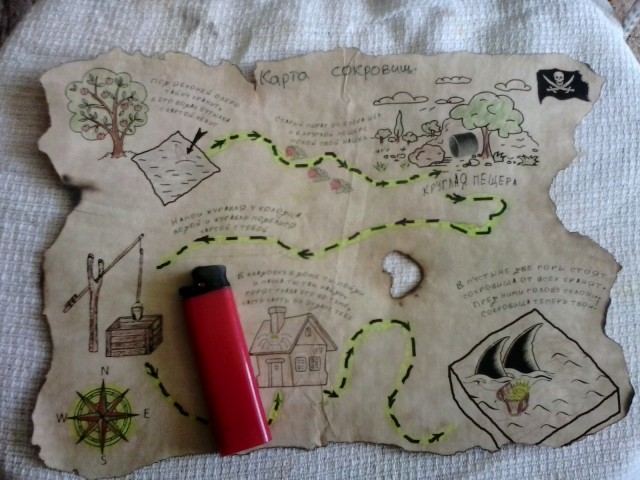 Режимы наложения очень полезны — если вы впервые слышите о них, прочитайте этот краткий обзор того, что такое режимы наложения и как их использовать.
Режимы наложения очень полезны — если вы впервые слышите о них, прочитайте этот краткий обзор того, что такое режимы наложения и как их использовать.
После блокировки в лесу я лежал в какой-то тени под правым нижним краем леса. Я собираюсь работать со светом и тенью, как если бы свет исходил из верхнего левого угла экрана, чтобы лес отбрасывал тень в правый нижний угол. Тень не такая темная, как сам лес, но помогает придать лесу объем.
Добавить общий свет и тень
Леса — это не просто плоская тень. Итак, нам нужно придать карте тело. Именно здесь мы добавим приятное 3D-ощущение нашей карте. Начните с добавления еще одного слоя наложения. Выберите очень светло-желтый цвет для бликов (почти белый, что-то вроде #f8f8e6) и темно-синий для теней (что-то вроде #04050a).
Теперь поговорим немного о кистях. До сих пор мы использовали жесткие круглые кисти для всей этой карты. Это все еще работает для наложения теней на реку и дома (обратите внимание на четкие четкие края этих теней), но органический свет и тень редко бывают чистыми и четкими (обратите внимание на блики на лесу). Если вы будете использовать жесткие кисти для всего, вы получите карту, которая выглядит пластиковой. Здесь я использую жесткие круглые кисти (с непрозрачностью, чувствительной к давлению) для реки и домов. Для остальных теней я использую гранжевую кисть. Их много, но именно эта кисть настолько полезна, что я создал учебник по созданию гранжевой кисти как в Photoshop, так и в Gimp. Это кисть, которую я использую для большей части света и тени.
Если вы будете использовать жесткие кисти для всего, вы получите карту, которая выглядит пластиковой. Здесь я использую жесткие круглые кисти (с непрозрачностью, чувствительной к давлению) для реки и домов. Для остальных теней я использую гранжевую кисть. Их много, но именно эта кисть настолько полезна, что я создал учебник по созданию гранжевой кисти как в Photoshop, так и в Gimp. Это кисть, которую я использую для большей части света и тени.
Начнем со скал. Я использую кисть среднего размера с низкой непрозрачностью (около 30-40 пикселей и непрозрачность около 20% — помните, что чувствительность к давлению также установлена на непрозрачность). Я медленно создаю тени на скалах несколькими проходами. Скалы, как правило, самые крутые наверху, поэтому я тщательно работаю с верхним краем (уменьшая размер кисти, чтобы получить там острый край). Я лежал в легкой тени по всей земле под обрывом. Это слегка отодвигает нижнюю часть на задний план и позволяет читателю легко оценить, что она ниже, чем земля наверху.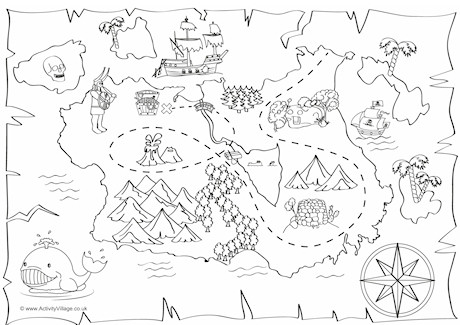 По мере того, как скала сужается с обоих концов, тени становятся менее интенсивными, но на каждом краю скалы есть тень.
По мере того, как скала сужается с обоих концов, тени становятся менее интенсивными, но на каждом краю скалы есть тень.
Теперь о деревьях. Здесь я использую гранжевую кисть среднего размера, чтобы углубить тени на краях групп деревьев вдали от света (то есть на нижних правых краях). Помните те группы, которые мы определяли внутри тела леса? Теперь мы придаем им форму. После наложения дополнительной тени я переключаюсь на цвет бликов и набрасываю несколько бликов поверх этих групп деревьев. Это не осторожно и не точно. Леса грязные. Но там, где есть линия, должен быть свет или тень рядом с этой линией, чтобы показать, выше эта сторона или ниже. Следуйте этому, и вы не ошибетесь.
Как я уже говорил, река и дома дают легкую быструю тень – река становится все темнее, дома отбрасывают чистую единственную тень. Мы все? Нет! Пастбище тоже нуждается в свете и тени. Здесь я уменьшаю непрозрачность примерно до 10% и увеличиваю размер кисти до 50-100 пикселей. Я лежал в очень легкой россыпи тени на лугу, чтобы придать ему некоторую форму.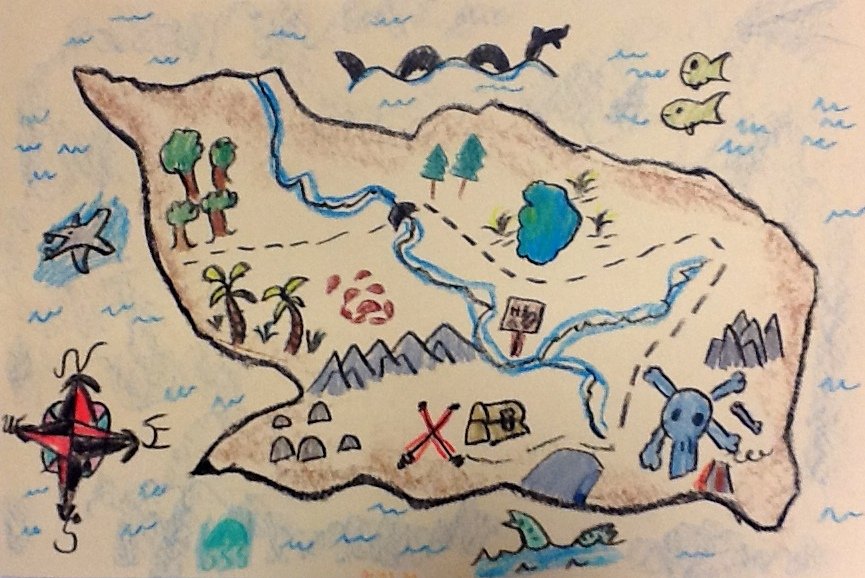 И в равной степени легкий проход с цветом выделения. Он добавляет некоторую утонченную форму и детали к неинтересному в остальном участку земли.
И в равной степени легкий проход с цветом выделения. Он добавляет некоторую утонченную форму и детали к неинтересному в остальном участку земли.
Наложение базовых цветов
Пока все хорошо, но весь этот коричневый меня немного угнетает. Пришло время добавить цвет и посмотреть, где мы находимся.
Начните с создания нового слоя и установите режим наложения на цвет. Это означает, что все, что вы рисуете на этом слое, не повлияет на основной тон (светлый и темный) вашего произведения, но задаст оттенок и насыщенность. Таким образом, мы можем сохранить всю ту работу по затенению, которую мы сделали, и добавить цвет поверх (опять же, вот учебник по режимам наложения для освежения)
Я обнаружил, что при использовании цветных слоев лучше всего начинать с кисти с очень низкой непрозрачностью (10% или меньше) и никогда не использовать сильно насыщенные цвета. В противном случае вы получите неоновые линии на карте, и это очень быстро будет выглядеть очень плохо.
Очевидно, что основной цвет здесь зеленый. Сначала я начну с самых больших площадей. Я выбираю средне-зеленый цвет для переднего плана и другой средне-зеленый цвет для фона. Затем я снова беру свою гранжевую кисть и в настройках кисти устанавливаю цветовое дрожание. Это означает, что цвет будет меняться по мере того, как вы рисуете. Это ключевой момент — вы никогда не получите один цвет равномерно по всей естественной области. Это означает, что вам не нужно менять цвет сотни раз, Photoshop (или Gimp) добавит цветовую вариацию за вас.
Сначала я начну с самых больших площадей. Я выбираю средне-зеленый цвет для переднего плана и другой средне-зеленый цвет для фона. Затем я снова беру свою гранжевую кисть и в настройках кисти устанавливаю цветовое дрожание. Это означает, что цвет будет меняться по мере того, как вы рисуете. Это ключевой момент — вы никогда не получите один цвет равномерно по всей естественной области. Это означает, что вам не нужно менять цвет сотни раз, Photoshop (или Gimp) добавит цветовую вариацию за вас.
Вот настройки, которые я использую — обратите внимание на два зеленых цвета в палитре переднего плана/фона. Они разные, клянусь. В зеленом переднем плане больше желтого.
100% дрожание фона переднего плана означает, что кисть может быть полностью цветом переднего плана, полностью цветом фона или любым промежуточным цветом. Колебания насыщенности и яркости позволяют цвету кисти отличаться от цветов переднего плана и фона. Это дает приличный диапазон цветов, не заходя слишком далеко от ваших основных цветов.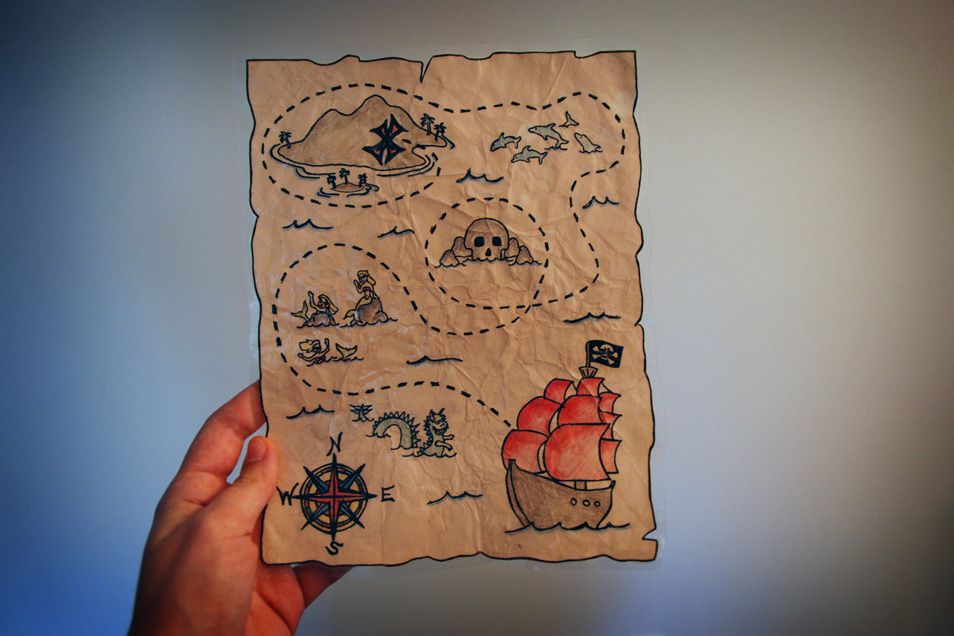
Теперь установите довольно большой размер кисти (50-100px+), низкую непрозрачность и закрасьте карту цветами. При первом прохождении многое изменится. Затем медленно наращивайте. Обратите внимание, здесь я на самом деле равномерно распределяю зелень по всему — деревьям, утесу, траве, домам, реке.
Когда основной зеленый цвет готов, я приближаю зеленый цвет переднего и заднего плана к синему, немного уменьшаю насыщенность и добавляю больше цвета лесам. Они должны быть другого зеленого цвета и немного более насыщенными, чем пастбища.
Все идет, но у нас все еще есть зеленые скалы и зеленая река. Для скал я использую ластик, чтобы удалить часть зеленого. Я использую жесткий круглый ластик с чувствительностью к давлению, установленной на непрозрачность. Это означает, что я могу удалить немного зелени, но не всю. Это удерживает карту в едином цветовом решении. Затем я переключаю цвета переднего плана и фона на серые и добавляю серый цвет вдоль скалы.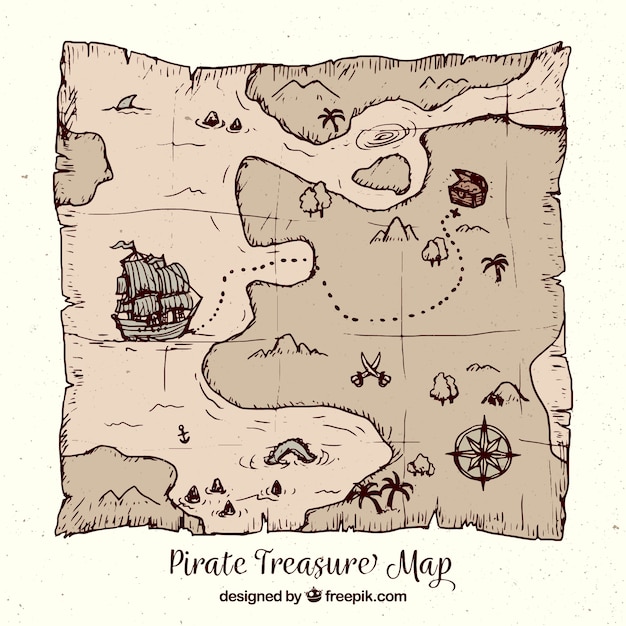 Теперь я знаю, что скалы на самом деле не серые, но это визуальный образ, который легко читается.
Теперь я знаю, что скалы на самом деле не серые, но это визуальный образ, который легко читается.
Наконец, река. Я делаю это последним, потому что это единственная функция с жестким краем. Это означает, что, делая это в последнюю очередь, мне не нужно беспокоиться о том, чтобы испортить его при работе с другими элементами. Я выбираю средний серо-синий цвет и кисть с жесткими краями. Затем аккуратно наношу цвет. Теперь наша карта выглядит намного лучше.
Добавить детализированный свет и тень
На этом можно и остановиться. Но я хочу немного более интенсивно использовать свет и тень. Этот этап очень зависит от вашего собственного вкуса. В этом случае я хотел более глубоких теней и приятных ярких бликов. Поэтому я создал два новых слоя — обычный слой (где вы рисуете то, что видите) и еще один слой наложения. На слое наложения я использую свою гранжевую кисть темно-синего цвета и делаю проход по всей карте, чтобы затемнить тон и углубить тени.
На нормальном слое я беру темно-синий цвет с очень низкой непрозрачностью и накладываю тени вдоль края леса и вдоль края скал. Это затемняет тени, но также добавляет более холодный цвет.
Это затемняет тени, но также добавляет более холодный цвет.
Наконец, после углубления теней, я возвращаюсь к новому наложенному слою, выбираю красивый яркий блик и маленькую кисть. Лежу яркими бликами по краю обрыва, по самой светлой опушке леса и по краям водопада. Там много белой бурлящей воды, поэтому нам нужны яркие края, чтобы показать это. Я также добавляю несколько ярких штрихов вдоль линий утеса, чтобы показать, где уступ ловит солнце.
Метки мест
На данный момент у нас есть красивая картинка, но это не совсем карта. Вы не можете использовать это, чтобы передать что-то другое, кроме как — есть скала, какой-то лес и город. Следующим шагом будет добавление текста на карту, чтобы сказать, что где находится. Для более подробного руководства по этой части процесса, вот полное руководство о том, как маркировать карту.
В данном случае я выбираю Baskerville — но подойдет любой чистый шрифт. Я тоже выбираю темно-коричневый. Чистый черный текст немного раздражает. Я избегаю сильно стилизованных шрифтов для надписей — так что никаких готических шрифтов, никаких рукописных шрифтов и, конечно же, никакого папируса (если только вы на самом деле не наносите на карту гробницу пирамиды). Используйте инструмент шрифта, чтобы наложить числовые метки. При размещении меток старайтесь не размещать метку над линией. Читать будет очень тяжело. Вместо этого сместите метку от объекта, на который она ссылается, в ближайшем свободном пространстве.
Я избегаю сильно стилизованных шрифтов для надписей — так что никаких готических шрифтов, никаких рукописных шрифтов и, конечно же, никакого папируса (если только вы на самом деле не наносите на карту гробницу пирамиды). Используйте инструмент шрифта, чтобы наложить числовые метки. При размещении меток старайтесь не размещать метку над линией. Читать будет очень тяжело. Вместо этого сместите метку от объекта, на который она ссылается, в ближайшем свободном пространстве.
После размещения чисел найдите открытый участок карты, чтобы разместить легенду. Здесь у меня есть верхний правый и нижний левый луг на выбор. Разместите одно текстовое поле и напишите легенду. Размер шрифта легенды должен быть меньше, чем метки отдельных чисел.
Для надписей вдоль дорог я использую изящный трюк в Photoshop. Возьмите инструмент «Перо», кликните, чтобы установить опорную точку, затем двигайтесь вдоль линии, по которой вы следуете (в моем случае — по дороге), нажмите еще раз и немного перетащите.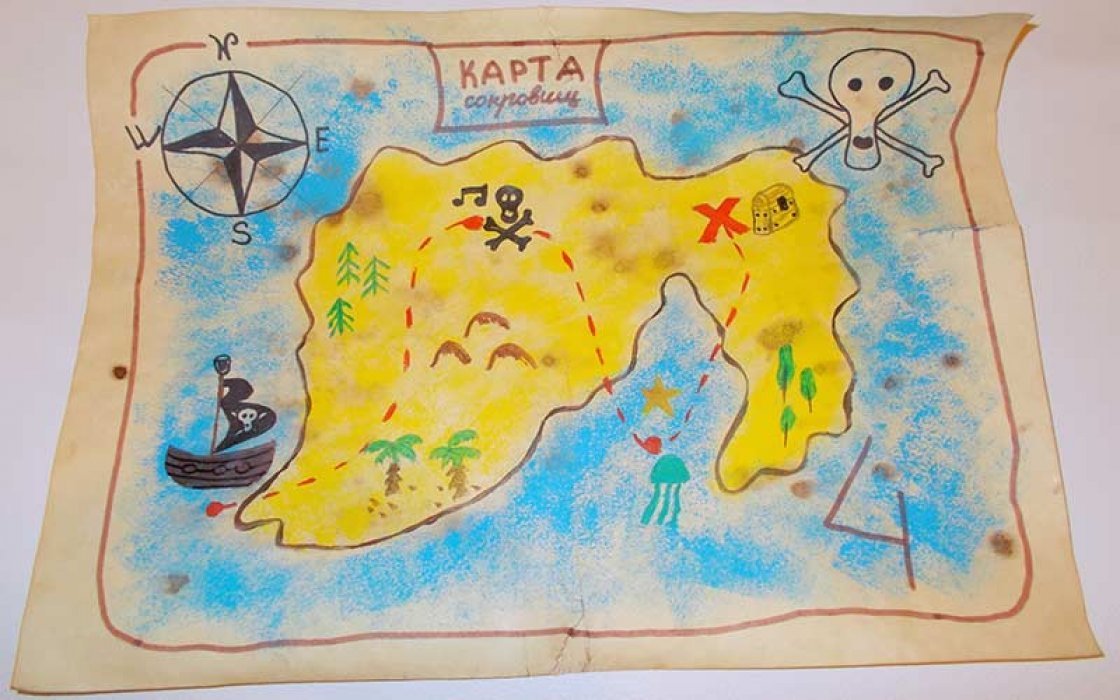 Вы увидите, как между первой и второй опорными точками появится линия, и по мере перетаскивания форма этой линии меняется. Снова продвиньтесь немного дальше и щелкните, чтобы закончить линию. Это путь.
Вы увидите, как между первой и второй опорными точками появится линия, и по мере перетаскивания форма этой линии меняется. Снова продвиньтесь немного дальше и щелкните, чтобы закончить линию. Это путь.
Переключитесь на инструмент «Текст» и щелкните в начале пути. Вы заметите, что курсор фактически находится на пути, и по мере того, как вы печатаете, текст следует пути. Это отличный трюк, позволяющий меткам перемещаться по функциям.
Когда весь текст будет на месте, выберите все текстовые слои, щелкните правой кнопкой мыши, продублируйте слои, чтобы получить вторую копию. Выберите все слои копии, щелкните правой кнопкой мыши «Объединить слои», чтобы получить один слой со всем текстом в виде единого изображения. Теперь скройте текстовые слои.
Причина такой загадочной последовательности действий — текст сам по себе теряется на карте. Нам нужно придать ему тонкую подсветку. Для этого мы будем использовать стили слоя. Дважды щелкните текстовый слой. Это вызовет диалоговое окно стиля слоя. Придайте тексту легкий штрих. Вот настройки, которые я использовал:
Придайте тексту легкий штрих. Вот настройки, которые я использовал:
Это добавляет тонкий светлый контур вокруг текста. Однако у него есть резкий край, который выглядит немного странно на нарисованной от руки карте. Итак, мы также собираемся добавить внешнее свечение. Вот настройки для этой части:
Выглядит намного лучше — теперь мы можем видеть наши текстовые метки даже в самых темных частях карты.
Добавить финальную полировку
На последнем этапе нужно добавить любые дополнительные детали, которые вам нравятся. Здесь я решил наложить черный контур, чтобы было похоже, что у карты оборван край бумаги (вы можете посмотреть файл фотошопа, чтобы увидеть, как это было сделано), добавил подпись внизу справа. С этими последними изменениями карта готова! Сохраните карту в формате tiff или несжатом формате jpg.
Небольшое примечание: на данном этапе стоит уйти от карты и вернуться через день или около того. Вы увидите вещи, которые хотите изменить.
Надеюсь, вы нашли это полезным. Это мой основной процесс для всех карт. Карты подземелий, карты столкновений и карты регионов/мира имеют свои особенности, но основной рабочий процесс одинаков. Позже я напишу еще несколько постов о том, как нарисовать карту для этих стилей.
Не стесняйтесь отмечать меня в Google+, Twitter или Facebook на любых картах, которые вы рисуете, и я зайду и проверю их. Если у вас есть вопросы по этому уроку, задавайте их в комментариях, и я на них отвечу.
Как нарисовать карту
Узнайте, как нарисовать великолепную карту с помощью простых пошаговых инструкций по рисованию и видеоурока.
Следуя простым шагам, вы тоже сможете легко нарисовать красивую карту.
Перейти к пошаговым инструкциям.
Полный рисунок карты
Вы когда-нибудь пользовались картой? Вы можете немного попрактиковаться с помощью этого руководства по рисованию карты.
Картография — это искусство и наука рисования карт. Люди составляли карты с доисторических времен. Цель этих карт — помочь людям добраться из одного места в другое и запомнить, где можно найти важные места.
Люди составляли карты с доисторических времен. Цель этих карт — помочь людям добраться из одного места в другое и запомнить, где можно найти важные места.
Прокрутите вниз, чтобы найти PDF-файл этого руководства, который можно загрузить.
Сегодня большинство людей не пользуются бумажными картами. Вместо этого они сверяются с цифровыми картами на своих мобильных телефонах. Когда может пригодиться мультипликационная карта? Вы будете использовать карты во многих ситуациях, в том числе:
- В классе — вы увидите карты в книгах и на стене. Это поможет вам узнать о далеких местах. Возможно, вам даже понадобится нарисовать карту, чтобы выполнить домашнее задание!
- В путешествии. В кемпинге, походе или на машине карта поможет вам найти дорогу.
- Притворяясь — в некоторых художественных книгах на внутренней стороне обложки есть карты выдуманных миров. Другие истории сосредоточены вокруг карт, например, рассказы о пиратских сокровищах.

Готовы отправиться в собственное приключение? Нарисуйте контур этой карты, чтобы указать путь, и помните, что точка отмечена знаком «X»!
Если вам понравился этот урок, см. также следующие руководства по рисованию: Компас, Телескоп и Сундук с сокровищами.
Пошаговые инструкции по рисованию карты
Как нарисовать красивую карту для детей, начинающих и взрослых. Шаг 1
1. Начните рисовать контур карты, нарисовав длинную изогнутую линию со спиралями на каждом конце. Это формирует нижнюю часть бумажной карты, свернутой в виде свитка.
Простое рисование карты — шаг 2
2. Нарисуйте параллельные линии над и внутри каждой спирали, создав свернутые стороны мультяшной карты.
Easy Map Drawing — Step 3
3. Нарисуйте длинную линию, соединяющую края карты вверху. Нарисуйте изогнутые линии в спиралях, чтобы дополнительно детализировать бумагу.
Простое рисование карты — шаг 4
4. Нарисуйте длинные линии, параллельные верхней и нижней части карты. Рядом с нижним углом заключите неполный круг. Это станет розой ветров.
Рядом с нижним углом заключите неполный круг. Это станет розой ветров.
Easy Map Drawing — Step 5
5. Детализируйте компасную розу. В его центре нарисуйте круг внутри круга. Затем нарисуйте четыре треугольника от внутреннего к внешнему кругу. Нарисуйте меньшие треугольники между большими. Пометьте большие треугольники «N» для «севера», «E» для «востока» и «S» для юга («W» для «запада» скрыто бумагой для завивки).
Затем начните рисовать на карте участки суши. Используйте волнистые линии, удваивая их на себя.
Easy Map Drawing — Шаг 6
6. Продолжите землю до края карты. Затем дайте ему топографические детали. Нарисуйте перекрывающиеся горы в форме буквы «V» и текстурируйте их короткими линиями.
Easy Map Drawing — Step 7
7. Нарисуйте моаи, одну из знаменитых голов каменных статуй с острова Пасхи. Используйте изогнутые линии, чтобы обвести шею, голову, рот, нос и глаза.
Затем нарисуйте корабль в воде. Используйте изогнутые линии, чтобы очертить его корпус, с маленькими кругами для иллюминаторов. Используйте пару прямых линий для мачты и прямоугольник для паруса. Детализируйте воду V-образными волнами.
Используйте пару прямых линий для мачты и прямоугольник для паруса. Детализируйте воду V-образными волнами.
Добавление деталей к рисунку карты – шаг 8
8. Нарисуйте лес в одном углу карты, изогнутыми линиями указывая перекрывающиеся кроны деревьев и стволы деревьев. Нарисуйте мост между двумя полуостровами. Используйте прямоугольник для нижней части моста и короткие линии для поручней.
Завершите набросок вашей карты — Шаг 9
9. Завершите набросок карты, нарисовав пунктирную линию, указывающую путь путешествия — от корабля, вокруг статуи, до другой стороны залива. Нарисуйте большой «X» в конце пути, чтобы отметить место!
Раскрась свой рисунок карты
Раскрась свою мультяшную карту.
Простое пошаговое руководство по рисованию карты
Нажмите ЗДЕСЬ, чтобы сохранить руководство в Pinterest!
Учебное пособие по рисованию карты — легко и весело распечатать страницы
УСТРАНЕНИЕ НЕИСПРАВНОСТЕЙ ДЛЯ УЧАСТНИКОВ
Все еще видите рекламу или не можете загрузить PDF-файл?
Во-первых, убедитесь, что вы вошли в систему.


